Сторінка
4
 - виділіть комірки А19:D19 і об'єднайте їх. Те ж зробіть із комірками А20:D20. Може виявитися, що при вставці фрагмент зайняв на аркуші неправильне положення (мал. 7). Наприклад, графа "Код рядка" зайняла положення на одну комірку нижче встановленого. У цьому разі клацніть ПКМ на комірці Е20 і в меню, що з'явилося, виберіть рядок "Удалить .". Потім у вікні "Удаление ячеек" встановіть перемикач на рядку "ячейки, со сдвигом вверх" і натисніть кнопку "ОК" (мал. 7). Малюнок 7.
- виділіть комірки А19:D19 і об'єднайте їх. Те ж зробіть із комірками А20:D20. Може виявитися, що при вставці фрагмент зайняв на аркуші неправильне положення (мал. 7). Наприклад, графа "Код рядка" зайняла положення на одну комірку нижче встановленого. У цьому разі клацніть ПКМ на комірці Е20 і в меню, що з'явилося, виберіть рядок "Удалить .". Потім у вікні "Удаление ячеек" встановіть перемикач на рядку "ячейки, со сдвигом вверх" і натисніть кнопку "ОК" (мал. 7). Малюнок 7.
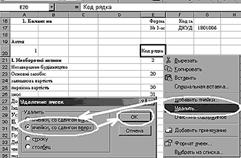 Якщо ви захочете перевірити, чи вміститься створена форма балансу на друкарському аркуші, клацніть на кнопці "Попередній перегляд"
Якщо ви захочете перевірити, чи вміститься створена форма балансу на друкарському аркуші, клацніть на кнопці "Попередній перегляд"![]() . Після закриття вікна перегляду на аркуші з'являться пунктирні лінії (мал. 5), які вкажуть межі документа, доступні при його друці. Переходимо до створення інструмента, за допомогою якого ми будемо автоматизувати заповнення фінансового звіту. Назвемо його "Робочий аркуш фінансового звіту". Зі своєї практики бухгалтери знають, що заповнення тих чи інших статей звітності іноді викликає ускладнення, пов'язані з визначенням включених у її статті рахунків, сумарного результату за статтею, відповідність даної вибірки звітному періоду. Тому структура робочого аркуша (РА) має задовольняти такі умови: - в РА повинні бути присутні рахунки, які включені в статті звітності; - рахунки, включені в РА, мають бути згруповані за звітними періодами; - рахунки, включені в РА, мають бути згруповані за статтями. Автор пропонує використати таку структуру РА, яка показана на мал. 8. Малюнок 8.
. Після закриття вікна перегляду на аркуші з'являться пунктирні лінії (мал. 5), які вкажуть межі документа, доступні при його друці. Переходимо до створення інструмента, за допомогою якого ми будемо автоматизувати заповнення фінансового звіту. Назвемо його "Робочий аркуш фінансового звіту". Зі своєї практики бухгалтери знають, що заповнення тих чи інших статей звітності іноді викликає ускладнення, пов'язані з визначенням включених у її статті рахунків, сумарного результату за статтею, відповідність даної вибірки звітному періоду. Тому структура робочого аркуша (РА) має задовольняти такі умови: - в РА повинні бути присутні рахунки, які включені в статті звітності; - рахунки, включені в РА, мають бути згруповані за звітними періодами; - рахунки, включені в РА, мають бути згруповані за статтями. Автор пропонує використати таку структуру РА, яка показана на мал. 8. Малюнок 8.
 Робочий аркуш звіту складається з 4-х основних частин: "Код рядка" - стовпчик А, "Дата балансу" - стовпчик В, "Складові статей" - починаючи зі стовпчика D і далі, залежно від кількості субрахунків, що використовуються, й останній розділ "Всього" - крайній правий стовпчик L. Використання такої структури дозволить бухгалтеру скласти баланс підприємства як з допомогою Excel, так і ручним способом, використовуючи дані облікових регістрів. Дивлячись на запропоновану форму РА, ви без великих зусиль складете його самостійно. Однак, перш ніж заповнювати комірки, визначте, які рахунки і субрахунки, що використовуються вами при складанні бухгалтерських проведень, будуть входити у відповідні статті балансу. Визначте максимальну кількість складових, що входять в одну статтю балансу. Припустімо, для малого підприємства буде досить 8-ми таких складових, які розташуються в комірках стовпчиків D:K. У комірки "шапки" робочого аркуша (рядок 4, мал. 8) введіть відповідні назви його частин. Кожна стаття балансу займає на РА певний масив комірок, причому структура такого блоку однакова для всіх статей. Наприклад, стаття "Незавершене будівництво" займає масив А5:L12 (8 рядків і 12 стовпчиків).
Робочий аркуш звіту складається з 4-х основних частин: "Код рядка" - стовпчик А, "Дата балансу" - стовпчик В, "Складові статей" - починаючи зі стовпчика D і далі, залежно від кількості субрахунків, що використовуються, й останній розділ "Всього" - крайній правий стовпчик L. Використання такої структури дозволить бухгалтеру скласти баланс підприємства як з допомогою Excel, так і ручним способом, використовуючи дані облікових регістрів. Дивлячись на запропоновану форму РА, ви без великих зусиль складете його самостійно. Однак, перш ніж заповнювати комірки, визначте, які рахунки і субрахунки, що використовуються вами при складанні бухгалтерських проведень, будуть входити у відповідні статті балансу. Визначте максимальну кількість складових, що входять в одну статтю балансу. Припустімо, для малого підприємства буде досить 8-ми таких складових, які розташуються в комірках стовпчиків D:K. У комірки "шапки" робочого аркуша (рядок 4, мал. 8) введіть відповідні назви його частин. Кожна стаття балансу займає на РА певний масив комірок, причому структура такого блоку однакова для всіх статей. Наприклад, стаття "Незавершене будівництво" займає масив А5:L12 (8 рядків і 12 стовпчиків).
Увага! Надалі ви зможете збільшити кількість стовпчиків блоку "Складові статей", додавши в нього необхідну їх кількість. Для побудови робочого аркуша потрібно створити і заповнити 16 таких блоків для активу балансу і 15 блоків - для пасиву. Щоб ця робота не була втомливою для вас, створіть спочатку перший блок і потім скопіюйте його необхідну кількість разів. Отже, заповнюємо перший блок робочого аркуша, для цього: - виділіть комірки С5, С6 і об'єднайте їх, використовуючи опцію "Объединение ячеек" у вікні "Формат ячеек"; - виділіть комірки D5:K5 і, викликавши через контекстне меню вікно "Формат ячеек", встановіть в ньому опції, показані на мал. 9. Це дасть можливість розмістити введений текст більш компактно, розвернувши його по вертикалі; - комірки А7:А12 і D6:K6 відформатуйте в числовому форматі, встановивши у вікні "Формат ячеек" на вкладці "Число" формат "Числовой" з кількістю десяткових знаків 0 (див. мал. 9); - комірки В7:В12 відформатуйте в форматі дати, встановивши у вікні "Формат ячеек" на вкладці "Число" формат "Дата"; - комірки D7:L12 відформатуйте в числовому форматі, встановивши кількість десяткових знаків 2; - у комірки В7:В11 і С7:С11 введіть текст, показаний на мал. 9; - виділіть комірки А7:С12, D5:L12 і накладіть на них сітку. Малюнок 9.
 Перший блок для копіювання готовий. Тепер виділіть масив комірок А5:L12 і скопіюйте його, клацнувши ЛКМ на піктограмі "Копіювати" в панелі інструментів (окреслено на мал. 8). Скопійовані комірки будуть окреслені пунктирною лінією, що біжить. Потім клацніть ПКМ на комірці А13 і в контекстному меню, що з'явилося, клацніть ЛКМ на рядку "Вставить" (або клацніть ЛКМ на відповідній піктограмі). Внаслідок таких дій в комірках А13:L20 з'явиться копія першого блоку. Аналогічну операцію зробіть для кожної статті балансу, встановлюючи курсор для вставки копії в першу комірку під скопійованим блоком. Після того як ви створили таблицю робочого аркуша, можна вводити дані за кожною статтею балансу. Для заповнення текстових комірок (наприклад, комірки С13:К13 на мал. 8) можна використати прийом копіювання фрагмента з програми "Ліга", з яким ви ознайомилися вище. З цією метою відкрийте План рахунків бухгалтерського обліку, затверджений наказом Мінфіну від 30.11.99 р. №291, виділіть фрагмент з необхідною назвою рахунка або субрахунка, скопіюйте його в буфер обміну (Сlipboard) і вставте в потрібну комірку робочого аркуша. Заповнення всіх текстових комірок потребуватиме певного часу, але зате ви отримаєте зручний інструмент для заповнення балансу не тільки в автоматичному, але й у ручному режимі.
Перший блок для копіювання готовий. Тепер виділіть масив комірок А5:L12 і скопіюйте його, клацнувши ЛКМ на піктограмі "Копіювати" в панелі інструментів (окреслено на мал. 8). Скопійовані комірки будуть окреслені пунктирною лінією, що біжить. Потім клацніть ПКМ на комірці А13 і в контекстному меню, що з'явилося, клацніть ЛКМ на рядку "Вставить" (або клацніть ЛКМ на відповідній піктограмі). Внаслідок таких дій в комірках А13:L20 з'явиться копія першого блоку. Аналогічну операцію зробіть для кожної статті балансу, встановлюючи курсор для вставки копії в першу комірку під скопійованим блоком. Після того як ви створили таблицю робочого аркуша, можна вводити дані за кожною статтею балансу. Для заповнення текстових комірок (наприклад, комірки С13:К13 на мал. 8) можна використати прийом копіювання фрагмента з програми "Ліга", з яким ви ознайомилися вище. З цією метою відкрийте План рахунків бухгалтерського обліку, затверджений наказом Мінфіну від 30.11.99 р. №291, виділіть фрагмент з необхідною назвою рахунка або субрахунка, скопіюйте його в буфер обміну (Сlipboard) і вставте в потрібну комірку робочого аркуша. Заповнення всіх текстових комірок потребуватиме певного часу, але зате ви отримаєте зручний інструмент для заповнення балансу не тільки в автоматичному, але й у ручному режимі.
